
Как перенести фотографии с Android смартфона на внешний жесткий диск напрямую?

«Я хотел бы удаленно и вручную (или автоматически) создавать резервные копии файлов на SD-карте моего Android , копируя их непосредственно на жесткий диск компьютера или внешний жесткий диск, без использования облачного онлайн-хранилища, такого как Dropbox. Можно ли это сделать, превратив мой ПК в FTP-сервер, купив внешний жесткий диск с подключением к интернету или каким-либо другим способом? С нетерпением жду вашего ответа».
— Сообщение на Reddit
Хотите перенести файлы с телефона на жесткий диск, но не знаете как? В этом руководстве показано, как перенести фотографии с телефона Android на внешний жесткий диск четырьмя возможными способами. Давайте рассмотрим их.

Лучший способ перенести фотографии с Android на внешний жесткий диск — использовать профессиональную программу для переноса данных Android под названием Coolmuster Android Assistant . Coolmuster Android Assistant работающая в сфере миграции данных почти десять лет, позволяет безопасно переносить и управлять контактами , фотографиями, видео, SMS и другими данными на компьютере без потери качества.
Кроме того, программа позволяет создавать резервные копии и восстанавливать все файлы Android одним щелчком мыши. Главное преимущество этого программного обеспечения заключается в том, что оно не потребляет трафик сети во время передачи, экономя значительные средства мобильной связи при переносе фотографий на внешний жесткий диск.
Основные особенности Coolmuster Android Assistant :
* Переносите музыку, фотографии, видео, контакты, журналы звонков, электронные книги и контакты с любого телефона/планшета Android непосредственно на внешний жесткий диск.
* Переносите данные между компьютером и вашим устройством Android .
* Резервное копирование и восстановление контактов , фотографий, музыки и других файлов на компьютере одним щелчком мыши.
* Управление данными Android на компьютере в пакетном режиме: добавление, удаление и редактирование контактов, установка и удаление приложений, отправка и ответ на SMS, экспорт контактов в Outlook, импорт контактов Outlook в Android и т. д.
* Позволяет предварительно просмотреть все данные и выборочно перенести нужные файлы.
* Простота в использовании, экономия времени и отсутствие потребления сетевого трафика.
* Широко совместимо с устройствами Android , работающими под управлением Android 6.0 и выше, такими как Samsung, OnePlus, Honor, Vivo, OPPO, TCL, TECNO, realme, itel, Infinix, Google, Motorola и др.
Как выборочно перенести фотографии с планшета на внешний жесткий диск?
1. Установите и откройте Coolmuster Android Assistant .
Запустите программу после её установки на компьютер.

2. Подключите телефон и внешний жесткий диск к компьютеру.
Подключите ваше Android устройство к компьютеру с помощью USB-кабеля и вставьте внешний жесткий диск в USB-разъем компьютера. Убедитесь, что на вашем телефоне включена отладка по USB. После этого программа начнет обнаруживать ваши устройства. Как только это произойдет, отобразится следующий интерфейс.

3. Перенесите файлы с телефона на жесткий диск.
Выберите «Фотографии» в левом окне, просмотрите миниатюры и отметьте те, которые хотите перенести. Затем нажмите кнопку «Экспорт» в верхнем меню и в появившемся окне выберите внешний жесткий диск в качестве места назначения для сохранения фотографий.

Coolmuster Android Backup Manager — это мощная и специализированная программа для резервного копирования и восстановления данных вашего Android . С помощью этого программного обеспечения вы можете создавать резервные копии фотографий, контактов и т. д. с вашего Android устройства на ПК и восстанавливать файлы резервной копии на другое Android устройство одним щелчком мыши, что особенно удобно при переходе на новый телефон.
Процедура довольно проста. Подключив ваше Android устройство и внешний жесткий диск к компьютеру, вы можете свободно добавлять файлы на внешний жесткий диск.
Ниже представлены основные моменты этой программы:
* Создавайте резервные копии и восстанавливайте данные Android на компьютере одним щелчком мыши.
* Передача файлов с телефона Android на внешний жесткий диск напрямую.
* Поддерживается хранение различных файлов, таких как контакты, фотографии, приложения, документы, видео, сообщения, журналы вызовов, музыка и т. д.
* Поддерживает USB и Wi-Fi соединения.
* Сохраняется исходное качество и формат данных без каких-либо повреждений.
* Хорошо работает с большинством моделей Android .
Как перенести файлы с Samsung на внешний жесткий диск одним щелчком мыши?
1. Загрузите Coolmuster Android Backup Manager на свой компьютер.
После загрузки этой программы на компьютер, пожалуйста, установите и запустите её.

2. Подключите ваше устройство Samsung и внешний жесткий диск к компьютеру.
Следуйте инструкциям для подключения устройств. После подключения вы увидите основной интерфейс, показанный ниже.

3. Перенесите фотографии с Samsung на внешний жесткий диск.
В интерфейсе выберите опцию «Резервное копирование» > выберите «Фотографии» в таблице > нажмите «Обзор» , чтобы выбрать внешний жесткий диск в качестве места сохранения резервной копии > нажмите кнопку «Резервное копирование» .

Вам может понравиться:
Также можно перенести фотографии с Samsung на внешний жесткий диск с помощью USB-кабеля, подключенного к компьютеру. Обратите внимание, что этот способ поддерживает только незащищенные фотографии или фотографии без DRM-защиты.
Как перенести фотографии с Samsung Galaxy S7 на внешний жесткий диск компьютера?
1. Разблокируйте ваше устройство Samsung и подключите его к компьютеру с помощью USB-кабеля. Затем откройте панель уведомлений , нажмите «Зарядка этого устройства через USB» > «Передача файлов ». Когда компьютер распознает ваш телефон, он отобразится как USB-накопитель.
2. Подключите внешний жесткий диск к компьютеру. После этого дважды щелкните «Мой компьютер» / «Этот компьютер» > откройте внешний жесткий диск и ваше устройство Samsung в двух окнах.
3. Найдите папку DCIM на вашем устройстве Samsung и выберите образы, которые хотите перенести.
4. Скопируйте выбранные фотографии с телефона Samsung и вставьте их на внешний жесткий диск.
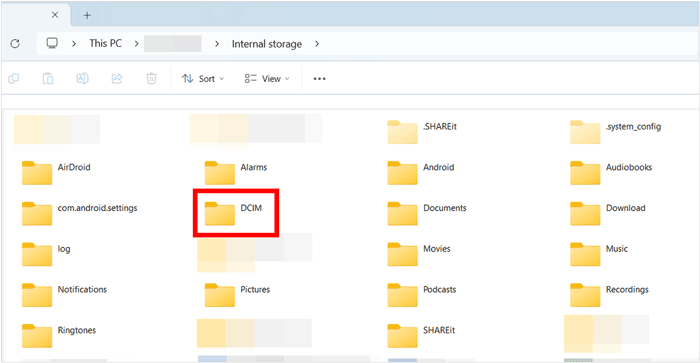
Если ваше устройство Android поддерживает OTG или On-The-Go, вы можете подключить телефон к внешнему жесткому диску с помощью OTG-адаптера. Затем вы сможете напрямую перемещать файлы между телефоном и внешним жестким диском.
Давайте посмотрим, как это работает.
1. Используйте OTG-адаптер для подключения вашего Android телефона к внешнему жесткому диску. Убедитесь, что один конец адаптера подключен к телефону, а другой — к внешнему жесткому диску.
2. Включите отладку по USB на вашем устройстве Android . Затем откройте файловый менеджер на вашем устройстве Android , перейдите в папку DCIM > Камера > выберите нужные фотографии > нажмите кнопку «Копировать» ниже.
3. Вернитесь в файловый менеджер, откройте внешний жесткий диск и скопируйте фотографии в папку на нем.

Перенос фотографий с Android смартфона на внешний жесткий диск — несложная задача, если следовать нашим пошаговым инструкциям. Я понимаю, что многие хотят найти способ прямого подключения телефона к внешнему жесткому диску. В этом случае можно использовать OTG-адаптер. Однако дело в том, что некоторые Android устройства не поддерживают функцию OTG.
В таком случае Coolmuster Android Assistant и Coolmuster Android Backup Manager — лучший выбор. Они просты, быстры и безопасны в использовании. Самое главное, вы можете просмотреть и выборочно перенести несколько фотографий одним щелчком мыши. Надеюсь, они вам понравятся.
Статьи по теме:
Как перенести фотографии с телефона Android на USB-флешку? (3 способа)
Как передавать файлы между Android и флеш-накопителем через OTG?
Как эффективно перенести фотографии с iPhone на внешний жесткий диск пятью разными способами?





